
連絡先は成功していると、高い成果を達成するための鍵です. それゆえに, それは明らかであることが必要に 輸出Outlookの連絡先 サービスを利用開始後数ヶ月に表示されます。. そもそも, 重要なデータが何らかの理由で失われた場合には、発生のトラブルから保護されるようになるように不可欠な情報をバックアップすることをお勧めします.
Outlook の連絡先をエクスポートする方法
次の方法では、Outlook 自体と内部エクスポート オプションを使用します。, これにより、Outlook の連絡先を CSV というカンマ区切りファイルにエクスポートできます。. 手続きは無料でとても簡単です.
- Outlook アプリを起動し、 をクリックします。 ファイル 左上隅にあるメニュー.
- 次に、というオプションを選択します オープン & エクスポート とに行きます インポート/エクスポート.
- インポートおよびエクスポートウィザードの表示されたリストで、 ファイルへのエクスポート その後、選択し カンマ区切り
- Outlook 連絡先をエクスポートする次の手順は、エクスポートする必要があるフォルダーを選択することです。. それゆえに, 連絡先を取得する必要があり、そこからアカウントをチェック. このアカウント名の下に, 名前のフォルダを選択 コンタクト, ボタンを押します 次に.
- 押した後 ブラウズ, これらの連絡先をエクスポートするディレクトリの名前を入力します. [OK]をクリックします フィニッシュ ボタン.
Outlook は連絡先を CSV ファイルにエクスポートし、Excel またはそれをサポートする別のプログラムで開くことができます。. この文書には空白セルがたくさんありますが、これはごく普通のことです。. エクスポートできるようにこの文書を修正しないことをお勧めします。 Outlook の連絡先を Android に転送, 例えば, 何の問題もなく.
Outlook 電子メール メッセージから連絡先をエクスポートする
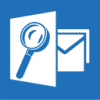
ここで行動する方法です:
- ダウンロード ツール自体とWindowsコンピュータへのセットアップ、それを.
- 実行 32 ビット・バージョンのOutlookの場合 32 ビット, または 64 ビットバージョンのOutlookがある場合 64 ビット.
- クリック レポート ボタンをクリックします 受信者の電子メールアドレスのリスト レポート.
- 登場したレポートの設定]ウィンドウで選択 *.CSVファイル オプションと適切な区切り記号を選択 (選択 , シンボルOfficeを使用している場合 2019 または ; シンボル以前のバージョンのOfficeを使用している場合. その後、クリック レポートを実行します。 ボタン.
- このツールは、レポートファイルのパスとファイル名を指定するように求められます. あなたは、このようなマイドキュメントフォルダとしてファイル名を入力し、書き込み可能な場所を指定する必要があります.
- そして、それは元のOutlookフォルダを選択して、レポートの生成を開始するように求めます.
このツールは、選択したフォルダにあるすべてのサブフォルダーから電子メールアドレスをエクスポートします, それは重複したメールアドレスを削除します, あなたは、受信者名内の電子メールアドレスの明確なリストを取得しますので、.
iCloudのにOutlookの連絡先をインポートします: ヒントと推奨事項
必要がある場合 Outlook の連絡先を iCloud にエクスポートする, いくつかの手順に従うことをしていることを言及する必要があります. インポートします, 一つは、すべての連絡先とVCFファイルを持っている必要があるかもしれません. このサービスで, VCF形式でOutlookの連絡先をエクスポートすることは、CSVファイルのほど簡単ではありません.
ここでは楽な連絡先を抽出するためのソリューションです:
確かに, vCardのへのエクスポートOutlookの連絡先の可能性があります. しかし、不都合が一つずつあまりにも時間がかかり、それらをエクスポートする可能性であります. しかしながら, トリックがあります - Gmail 仲介者として使用することができます.
いくつかの問題の解決策として、Googleのメール
そう, 理解する必要があります GmailにOutlookの連絡先をエクスポートする方法. .CSV拡張子を持つファイルを保存した後, 上記のように, 1は、Gmailの上で口座を開く必要があります. ログイン後, 右上隅にあるGoogle Appsのアイコンを選択する必要があります. そこ, 一つは上をクリックしなければなりません コンタクト またはに移動します https://contacts.google.com.
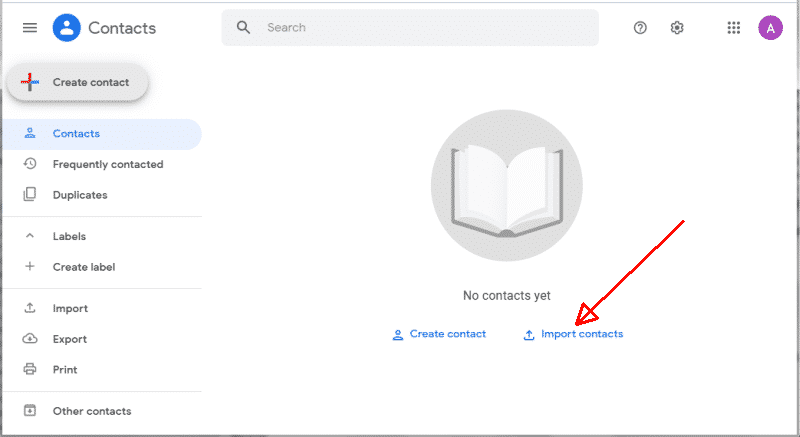
このセクションで, 1を押したはずです もっと, それから, メニューリストが開きます. クリック インポート...ウィザードの出現後 連絡先のインポート, それは上押す必要があります ファイルを選ぶ. 1は、以前にエクスポートされた.csvファイルを選択しなければならないところであります. Googleの連絡先にOutlookの連絡先をエクスポートするためにこれらのステップが終了した後, 1は、VCF形式でそれらを得るために進むべき.
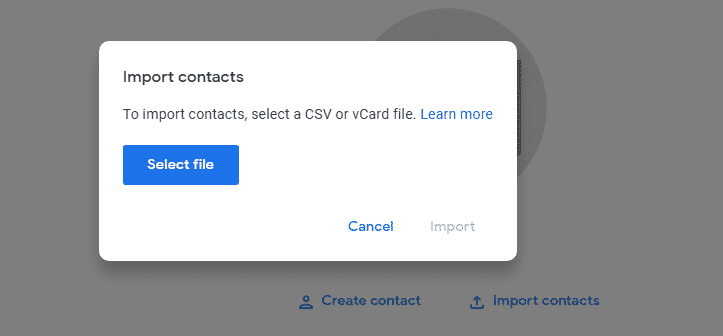
それゆえに, 以下の手順に従っ: ウィザードでのGoogle Apps→コンタクト→もっと→エクスポート... 連絡先のエクスポート, 1は、連絡先のグループとエクスポートの形式を選択してください. vCardの選択, 一つはAppleデバイスと互換性のある形式で連絡先を取得します.
iCloudのに連絡先のインポートへの最終ステップ
これを完成させるためには、iPhoneにOutlookの連絡先をエクスポートします, 1は、iCloud上にログインして、アイコンをクリックする必要があります コンタクト. 新しいウィンドウが開きます. ボタンを下に移動し、左ボタンを押し. 表示されたメニューで, 一つは上を押し必要があります インポートvCardを... Gmailやプレスからダウンロードしたファイルを探します オープン. これは、AppleデバイスにOutlookの連絡先リストをエクスポートする方法であります.
側近やHotmailの: 連絡先はインポートすることができますその他のサービス
あなたは既にの.vcfファイル内の連絡先を持っている場合には, それは、Macにコピーする必要があります. USBドライブまたはオンラインファイル共有は、このために使用することができます. に 輸出Outlookの連絡先 Entourageへ, 一つは、それを開いて、上を押して必要があります 住所録. それから, 一つは、すべてのvCardファイルを選択してください, 引っ張る, そして、のEntourageのウィンドウで連絡先の空きスペース内のアドレス帳にそれらをドロップします.
Hotmailののユーザーは、より高速のHotmailにOutlookの連絡先をエクスポートすることができます. このため, 接点を持つCSVファイルが必要です. Hotmailアカウントのメニューで, 一つは上を押し必要があります コンタクト. 次のようにした後、続行: [オプション]→[連絡先をインポート...→展望→ボタンブラウズ→OutlookからエクスポートされたCSVファイル. 最終的に, クリック 連絡先のインポート.
Microsoft Outlookが複数の機能と可能性を提供するサービスです. エクスポートとインポートの可能性のおかげで, 一つは、彼または彼女は、ビジネスとプライベートの通信に必要なすべてのアカウントの連絡先のリストを使用することができます. ほかに, 別のアカウントにインポートた連絡先リストには、そのうちの一つでもデータ損失の場合の安全対策であります. 見通しのすべての機能と機能を利用します.
![Outlookのインポートエクスポート]メニュー](/media/other/outlook-file-open-import-export.png)

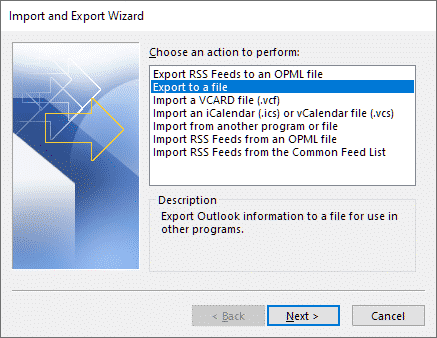
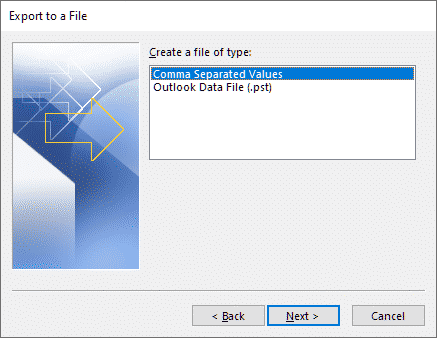
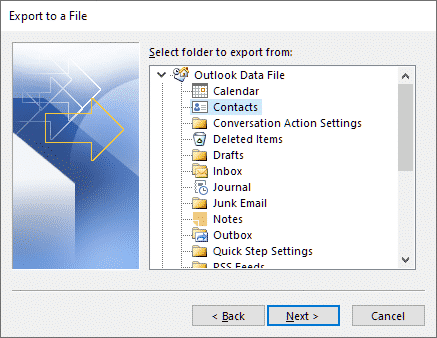











すべてをエクスポートするのではなく、特定の有用なフィールドのみをエクスポートし、特に連絡先の作成日をエクスポートするようにエクスポートを構成する方法.